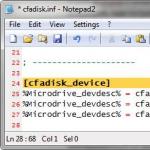Hard Reset hat nicht funktioniert, was zu tun ist. Wie man Hard Reset auf Android OS richtig macht - Schritt für Schritt Anleitung.
Zurücksetzen auf die Werkseinstellungen - viele mit dem Gerät verbundene Probleme werden gelöst. Der Prozess ist nicht zeitaufwendig und die Zeit wird nicht viel Zeit in Anspruch nehmen. Wie man einen harten Reset auf dem Android-Handy macht und es formatiert - lesen Sie in unserem Artikel.
Was ist ein Hard Reset, wozu dient es?
Hard Reset ist ein Hard Reset, der die Werkseinstellungen zurückgibt und alle Benutzerdaten entfernt. Alle vom Benutzer installierten Programme, Mediendateien, Kontakte und der Verlauf der Korrespondenz können gelöscht werden. Mit anderen Worten, das Telefon erhält den Zustand, in dem es ursprünglich erworben wurde.
Das Zurücksetzen auf Werkseinstellungen ist erforderlich, wenn:
- sie müssen alle Benutzerdaten löschen, zum Beispiel bevor Sie das Gerät verkaufen.
- du hast dein Passwort vergessen.
- in der Konfiguration des Systems gab es einen Fehler und kein Versuch, den Fehler zu beseitigen, war nicht erfolgreich.
- sie müssen die Systemleistung verbessern.
Wie man einen Hard Reset durchführt und Daten auf einem Smartphone auf Android-Basis speichert
Bevor Sie die Werkseinstellungen wiederherstellen, achten Sie auf die Sicherheit Ihrer Daten.
Backup
Sie können eine Sicherung von Dateien in den Einstellungen erstellen. Abhängig von der Firmware sind verschiedene Optionen verfügbar.
Zum Beispiel könnte die Backup-Fähigkeit so aussehen.
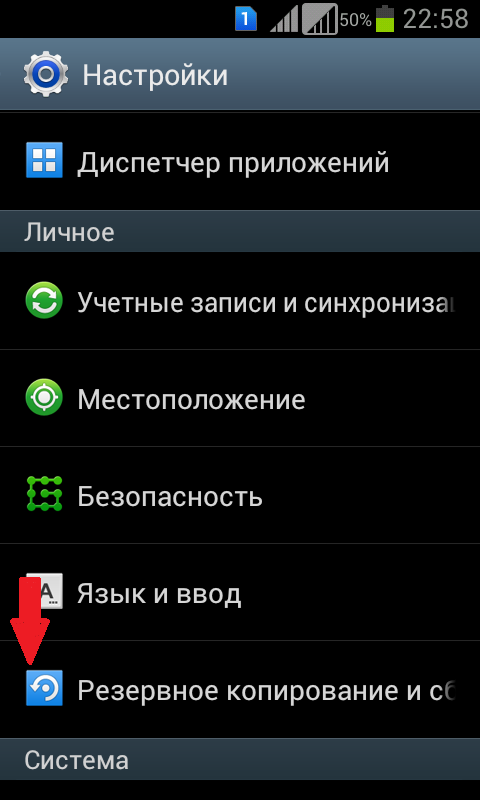
Mögliche Art von Sicherungseinstellungen
Wenn Sie auf eine Kopie klicken, sehen Sie eine Liste, die anzeigt, was wiederhergestellt werden soll.

Liste, die anzeigt, was wiederhergestellt werden soll
Wenn das in Ihrer Firmware nicht der Fall ist oder alle zum Speichern benötigten Elemente nicht kopiert werden, spielt dies keine Rolle. Google Play verfügt über eine Google Drive App zum Sichern Ihres Google-Kontos, Ihrer Kontakte, E-Mails und Kalender und mehr.
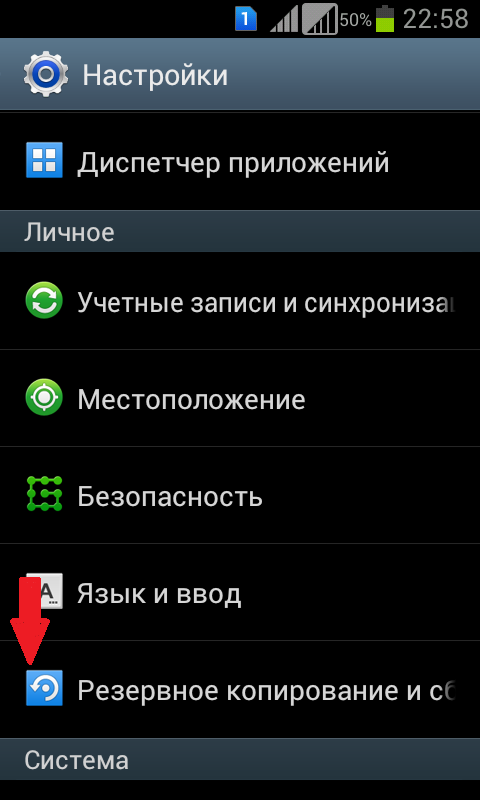
Google Drive für Sicherungsanwendung
Speicherkarte
Alle Mediendateien können einfach und bequem auf einer Speicherkarte abgelegt werden. Es ist in fast jedem Smartphone oder Tablet. Aber selbst wenn keine USB-Flash-Laufwerke vorhanden sind, verwenden Sie das USB-Kabel, um die Dateien auf Ihren Computer oder Laptop zurückzusetzen. Dateien werden immer in Ihrem Gedächtnis sein und die Wiederherstellung wird so einfach sein wie das Kopieren.
Cloudspeicher
Alle Fotos werden bequem in einem Cloud-Speicher gespeichert, besonders wenn sie Speicherplatz belegen. Sie können die automatische Sicherungsfunktion in Google Drive oder einem anderen von Ihnen verwendeten Speicher aktivieren. Im Grunde haben sie alle diese Funktion.
Fast alle Nutzer von Android-Geräten haben ein Google-Konto. Viele von ihnen verwenden Synchronisation, um die Arbeit im Browser auf verschiedenen Geräten zu vereinfachen. Aber auch diese Funktion kann zur Sicherung verwendet werden. Dann können Sie die Daten wiederherstellen, wenn Sie sich bei dem Konto anmelden.
Um die Synchronisierung zu aktivieren, gehen Sie zu "Einstellungen" - "Konten und Synchronisierung" und wählen Sie "Konto hinzufügen". Gehe dann zu dem bestehenden oder erstelle einen neuen. Wähle ein Google-Konto und gib deinen Benutzernamen und dein Passwort ein.

Hinzufügen eines Google-Kontos
Danach erfolgt die Synchronisation automatisch.
So machen Sie einen vollständigen Reset auf Werkseinstellungen
Das Zurücksetzen auf die Werkseinstellungen erfolgt auf verschiedene Arten
Über Geräteeinstellungen
Dies ist der einfachste Weg, um die Einstellungen zurückzusetzen. Um einen Reset durchzuführen, gehen Sie zu "Einstellungen", klicken Sie im Bereich "Persönliche Daten" auf "Wiederherstellen und Zurücksetzen".

System wiederherstellen und zurücksetzen
Dann erscheint ein Fenster, in dem eine Liste der Objekte angezeigt wird, die unter die Entfernung fallen. Bestätigen Sie den Löschvorgang mit "Reset Tablet PC".
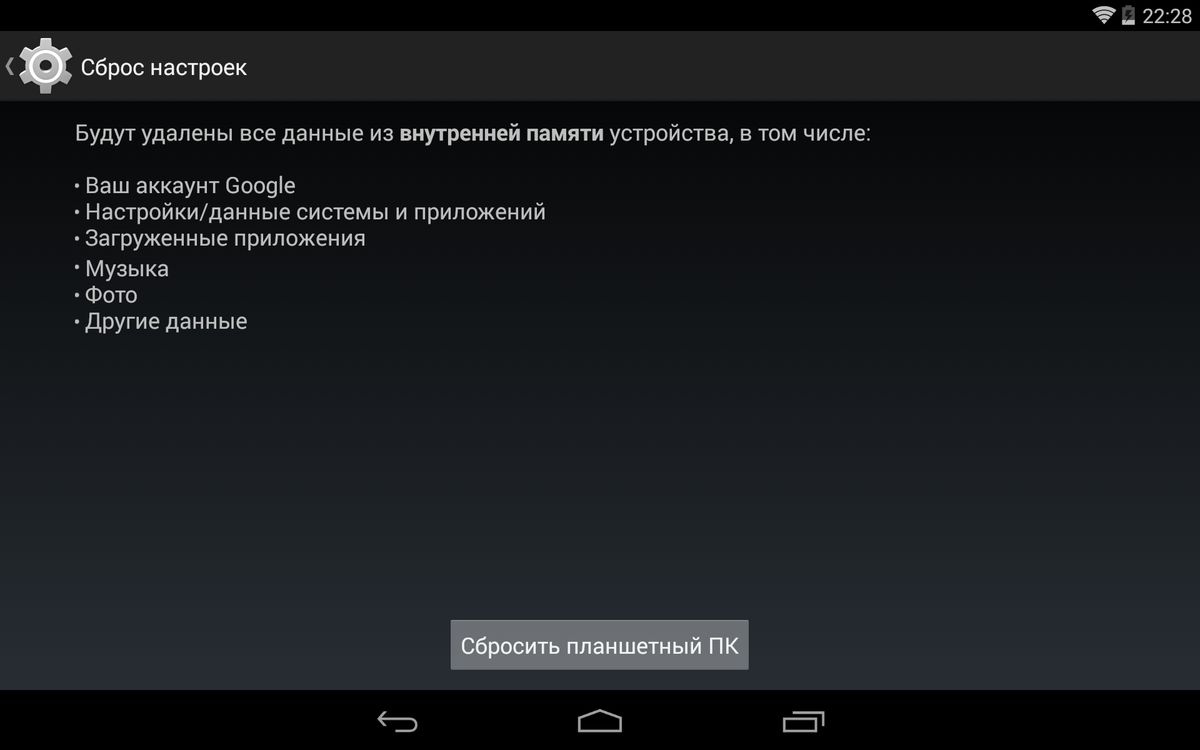
Bestätigen Sie den Löschvorgang mit "Reset Tablet PC"
Klicken Sie abschließend auf "Alles löschen". Hard Reset wurde erstellt.

Klicke am Ende auf "Alles löschen"
Zurücksetzen über den Wiederherstellungsmodus: eine Tastenkombination für verschiedene Telefonmodelle
Recovery ist der Android OS-Modus, in dem Sie auf die Werkseinstellungen zurücksetzen, das Gerät blinken lassen und die Superuser-Rechte erhalten können.
Das Aufrufen des Modus erfolgt durch Drücken der Tasten auf dem Smartphone oder Tablet. Welche Schlüssel für die Aktivierung des Wiederherstellungsmodus verantwortlich sind, wird vom Hersteller festgelegt. Daher gibt es mehrere Möglichkeiten. Bevor Sie mit dem Verfahren beginnen, ziehen Sie den Ladekabel oder USB aus dem Telefon. Vergessen Sie nicht, sicherzustellen, dass das Telefon geladen ist. Einige Modelle blockieren die Möglichkeit, in den Modus zu wechseln, wenn die Batterieladung niedrig ist.
| Hersteller | Der Weg zum Wiederherstellungsmodus |
| Samsung |
|
| HTC | Lautstärke runter + Power |
| Nexus | Schalten Sie die Lautstärke aus und halten Sie sie gedrückt |
| Lenovo |
|
| Sony | Ausschalten, einschalten und wenn das Sony-Logo auf dem Bildschirm erscheint oder die Anzeige aufleuchtet:
|
| Fliege |
|
Beachten Sie! Dieser Modus ist möglicherweise auf Ihrem Telefon nicht verfügbar.
Wenn das Smartphone auf der Android-Plattform fehlerhaft und hängend wird, sollten Sie es nicht zu einem Servicecenter bringen oder Garantiereparaturen durchführen. Vielleicht kann dieses Problem durch einen banalen Reset der Einstellungen (Hard Reset) gelöst werden. In diesem Fall werden alle Systemeinstellungen auf die Werkseinstellungen zurückgesetzt, und alle Kontakte, installierten Anwendungen, Nachrichten usw. werden gelöscht.
Was ist Hard Reset und warum wird es benötigt?
Ein vollständiges Zurücksetzen der Android-Einstellungen auf die Werkseinstellungen heißt Hard Reset. Es wird empfohlen zu tun, wenn das Smartphone nicht stabil funktioniert (es hängt oft, Buggy, etc.). Sie können es auf drei verschiedene Arten ausführen, von denen jede nun berücksichtigt wird. Bevor Sie einen Hard-Reset starten, vergessen Sie nicht, alle Daten zu sichern.
Sie können mit dem Programm eine vollständige Kopie aller Smartphone-Daten erstellen.
Software zum Zurücksetzen von Android
Es kommt in der Verwendung der Standardfunktion, die sich in den Einstellungen eines beliebigen Android-Systems befindet. Um es zu verwenden, müssen Sie zu "Einstellungen" gehen, dann den Punkt "Wiederherstellen und zurücksetzen" auswählen und auf "Einstellungen zurücksetzen" klicken. Danach wird eine Warnung angezeigt, um alle verfügbaren Daten zu löschen, und unten befindet sich eine Bestätigungstaste "Telefoneinstellungen zurücksetzen".
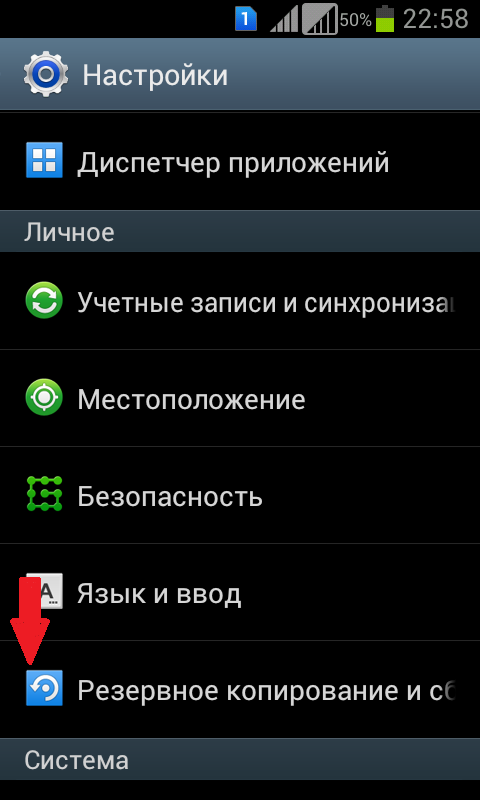

Sie müssen die ausgewählte Aktion bestätigen, indem Sie auf die Schaltfläche "Alle löschen" klicken.
In einigen älteren Versionen von Android unter Version 2.1 kann das Zurücksetzen von Einstellungen leicht abweichen. Sie finden sie im Abschnitt "Vertraulichkeit" - "Daten zurücksetzen".
Methode ohne Einstellungen zu übernehmen, mit dem Code
Geben Sie dazu im Nummerneingabemenü * 2767 * 3855 # ein. Dies führt zur sofortigen vollständigen Wiederherstellung der Smartphone-Einstellungen ohne zusätzliche Bestätigung durch den Benutzer.
Android-Einstellungen zurücksetzen, wenn das Smartphone nicht antwortet
Manchmal gibt es Zeiten, in denen das Gadget auf keine Befehle reagiert. In diesem Fall benötigen Sie möglicherweise eine dritte Möglichkeit zum Zurücksetzen der Einstellungen. Wenn Sie das Android einschalten, halten Sie gleichzeitig drei Tasten gedrückt: "Power On", "Home" und "Volume Down". Diese Kombination sollte beibehalten werden, bis der Modus "" angezeigt wird. Wählen Sie darin "Wipe" (also vollständigen Reset) und bestätigen Sie die Auswahl mit einem Klick auf den "Home" -Button.

Nach dem Hard-Reset ist es möglicherweise verlockend, Android von einem Backup wiederherzustellen. Dies sollte jedoch mit großer Sorgfalt geschehen - schließlich wurde das Problem, das das Problem verursacht hat, möglicherweise in früheren Einstellungen oder in einer der installierten Anwendungen ausgeblendet. Daher sollten Sie keine Risiken eingehen, sondern Ihr Smartphone als neues Smartphone einrichten, indem Sie die Daten Ihres Google-Kontos eingeben. Danach Kontakte, Briefe usw. wird mit Ihrem Smartphone synchronisiert. Sie können die notwendigen Anwendungen selbst von PlayMarketa installieren.
Fans von alternativer Firmware für Android sollten daran denken, dass ein vollständiger Reset die Bereiche, in denen die installierte zusätzliche Firmware gespeichert ist, nicht beeinträchtigt. Dies bedeutet, dass Mods und Änderungen im Software-Teil des Betriebssystems nicht aus dem Telefonspeicher entfernt werden. Diese Tatsache sollte berücksichtigt werden, wenn eine vollständige Wiederherstellung durchgeführt wird, z. B. um das Gerät unter Garantie zu stellen.
Ein vollständiger Reset der Einstellungen hat keinen Einfluss auf den Inhalt der Speicherkarte. Sie müssen Informationen selbst löschen. Beachten Sie jedoch, dass jede Entfernung «Löschen» leicht umkehrbar Befehl, und im Fall von sensiblen Daten ist es besser, kümmern sich um die Karte weiter.
Die Tabletten auf dem Android-Betriebssystem haben eine Menge Vorteile, von denen die relative Billigkeit des Geräts die Hauptrolle spielt. Aber für all Low-Cost-Geräte auf Android kommt eine Zeit, wenn Ihr schnelles und effizientes Gerät zu bremsen beginnt schrecklich, hinkt und Friesen (Fries - eine Verzögerung Frame Rendering im Spiel oder System). Das Ersetzen des Tablets durch ein neues scheint nicht die beste Lösung zu sein, weil es vor nicht allzu langer Zeit funktionierte, wie es sollte. Dann können Sie das Gadget auf die Werkseinstellungen zurücksetzen oder einen Reset durchführen - das wird Ihrem Gerät Leben einhauchen. In diesem Artikel zeigen wir Ihnen anhand detaillierter Anweisungen und verschiedener Methoden, wie Sie ein Hard-Reset auf einem Android-Tablet durchführen können.
Warum muss ich die Einstellungen zurücksetzen?
Der Hauptgrund dafür, dass Benutzer alle ihre Einstellungen und Anwendungen vom Gerät löschen, ist ihre unzureichende Geschwindigkeit. Überladen mit verschiedenen Programmen, Spielen und manchmal sogar Viren, die im Internet mit einem Raubkopierspiel oder -programm aufgegriffen werden, kommt das Gadget nicht mehr mit alltäglichen Aufgaben zurecht und fängt an, mit seiner Langsamkeit zu erzürnen! In diesem Fall hilft Hard Reset wirklich dabei, die frühere Leistung in einem Gadget wiederherzustellen.
Falsch installierte benutzerdefinierte (inoffizielle) Firmware kann auch ein Grund für eine vollständige Reinigung des Tablets auf Android sein. In diesem Fall reicht das Hard-Reset jedoch nicht aus: Sie müssen eine offizielle Service-Firmware installieren, um das Tablet in Ordnung zu bringen. Aber das ist etwas komplizierter
Fehler durch Root-Rechte (dies wird als Zugriff auf das Root-Dateisystem des Geräts bezeichnet, mit dem Sie eine große Anzahl von Einstellungen ändern können) oder durch Missbrauch von Anwendungen, die diese Root-Rechte erfordern. Es ist erwähnenswert, dass Sie nach einem Hard-Reset der Root-Rechte verloren gehen und bei Bedarf erneut empfangen werden müssen.
Zurücksetzen über das Einstellungsmenü

Beginnen wir mit dem einfachsten Weg - setzen Sie Parameter im Einstellungsmenü zurück. Diese Methode eignet sich für diejenigen, die alle installierten Anwendungen, alle Dateien, alle Konten und alles aus dem Tablet entfernen möchten. Wenn Sie keine inoffizielle Firmware (wenn Sie nicht wissen, was es ist, dann nicht genau gesagt), dann erhalten Sie das Tablet in einem Zustand, wie beim Kauf. Ziehen Sie daher vor dem Leeren des Gadgets alle erforderlichen Dateien auf Ihren Computer oder in die Cloud. Zu beachten ist, dass für diese Operation das Gerät mindestens zur Hälfte geladen sein muss.
Betrachten wir Schritt für Schritt diese Operation:
- Gehe zuerst zu den Einstellungen, klicke auf "Wiederherstellen und zurücksetzen".
- Hier sind wir an "Einstellungen zurücksetzen" interessiert. Sie werden daran erinnert, dass Sie alle auf diesem Tablet gespeicherten Daten verlieren, wenn Sie die Einstellungen zurücksetzen.
- Wenn Sie sicher sind, dass Sie zum Zurücksetzen bereit sind, klicken Sie auf die Schaltfläche "Einstellungen zurücksetzen" (gut, oder etwas Ähnliches, die Inschrift ändert sich aus irgendeinem Grund von Tablet zu Tablet).
- Es wird einen Roboter geben, in dem sich drehende Zahnräder oder einige geometrische Figuren der atomaren Struktur einiger Substanzen ähneln.
- Nach 5-10 Minuten startet das Tablet automatisch.
Achtung bitte! Bevor Sie diesen Vorgang ausführen, sollten Sie alle wichtigen Daten vom Gerät kopieren, da es sonst schwierig ist, sie wiederherzustellen.
Zurücksetzen über Service-Code

Wenn Sie aus irgendeinem Grunde das Einstellungsmenü nicht angezeigt wird, können Sie ein Hard-Reset machen (Reset) durch einen besonderen Service Code in der Anwendung „Telefon“ eingeben, wo Sie in der Regel des Anrufers Telefonnummer eingeben (wenn eine solche Anwendung auf dem Tablet ist) . Hier ist der Code: *2767*3855# . Sei vorsichtig, denn Keine Warnung vor der Wiederherstellung wird nicht angezeigt. Weitere Prozesse, die mit der Tablette auftreten, sind ähnlich denen, die in der ersten Methode beschrieben wurden.

Im Wiederherstellungsmodus können Sie verschiedene Updates anwenden oder das Gerät auf der Softwareebene wiederherstellen. Diese Methode kann verwendet werden, wenn sich das Tablet nicht einschaltet. Stellen Sie sicher, dass das Gadget geladen ist. Wenn es eingeschaltet war, schalten Sie es aus. Befolgen Sie die Anweisungen für Ihr Modell, um in den Wiederherstellungsmodus zu gelangen:
- SAMSUNG: Halten Sie auf dem Samsung-Tablet die Lautstärke, die Einschalttaste und die Home-Taste gedrückt, bis eine leichte Vibration entsteht.
- LENOVO: die Tablette Lenovo Notwendigkeit, halten Sie gleichzeitig die beiden Lautstärketasten und die Prise ändern für ein paar Sekunden, dann lassen Sie sie und klicken Sie einmal auf die Lautstärke-Taste;
- SONY: Halten Sie die Lautstärke- und Netztasten gedrückt, bis sich der Bildschirm einschaltet. Halten Sie danach den Netzschalter an und beginnen Sie, beide Lautstärketasten zu halten.
- HUAWEI: Halten Sie die Lautstärke und die Einschalttasten etwa zehn Sekunden lang gedrückt.
- PRESTIGIO: Um die Wiederherstellung zu starten, müssen Sie auf dem Prestigio Tablet die Lautstärke und die Einschalttaste gedrückt halten.
Wählen Sie nach dem Aufrufen des Menüs bei einem der vertretenen Hersteller mit den Lautstärketasten oder dem Bildschirmsensor aus Wischen - Daten löschen / Werkseinstellungt (Die Auswahl erfolgt entweder durch Antippen des Bildschirms oder durch Drücken der Ein / Aus-Taste oder der Home-Taste). Das Tablet wird alles machen und neu starten.
Zurücksetzen über Computer

Wenn auf dem Tablet keine Lautstärketasten vorhanden sind, können Sie den Computer zurücksetzen. Dies geschieht durch Programme, die vom Hersteller Ihres Tablets erstellt wurden. Es hat keinen Sinn, den Wiederherstellungsprozess auf diese Weise zu beschreiben, weil Für jedes Programm muss die Anweisung eine eigene haben. Das richtige Programm und Handbuch finden Sie im Internet auf der Website des Herstellers. Alles, was Sie brauchen - USB-Kabel aus der Gadget-Box an einen PC, der heruntergeladenen Treiber im Voraus, und einig freien Speicherplatz auf Ihrem Computer oder Laptop-Festplatte zu verbinden.
In bestimmten Situationen müssen Sie Ihr Android-Gerät vollständig zurücksetzen. Die Ausführung dieser einfachen Operation ist keine schwierige Angelegenheit. In diesem Artikel erfahren Sie, wie Sie Schritt für Schritt auf Android zurücksetzen.
Also, wenn Sie sich für Hard Reset Android entschieden haben, müssen Sie verstehen, dass Ihre Daten von Ihrem Gerät gelöscht werden:
- Kontakte, Nachrichten, Anrufliste usw.
- Dateien, die im internen Gadget-Speicher gespeichert sind
- Installierte Anwendungen (Programme und Spiele)
Nur die auf Ihrer SIM-Karte und Speicherkarte gespeicherten Daten werden gespeichert.
Wenn Sie nicht bereit sind, sich von Ihren Daten zu trennen, speichern Sie sie mit einem Backup. Um dies zu tun, benötigen Sie eine spezielle Anwendung, die Sie im Play Store kostenlos herunterladen können, aber jetzt geht es nicht darum.
Wenn die erforderlichen Daten gespeichert sind, fahren Sie mit dem Zurücksetzen fort. Betrachten wir drei Hauptwege:
über das Menü
Diese Methode eignet sich für Fälle, in denen Sie das Einstellungsmenü aufrufen und die Standardfunktion verwenden können, um zu den Werkseinstellungen zurückzukehren.
Öffnen Sie das Gerät im Gerätemenü "Einstellungen"

Wir wählen "Wiederherstellen und Zurücksetzen"
Ganz unten sehen Sie den Punkt «Einstellungen zurücksetzen»
Wir drücken! Wir sehen eine Warnung über das Löschen aller Daten aus dem internen Speicher des Geräts. Am unteren Bildschirmrand befindet sich eine Schaltfläche «Telefoneinstellungen zurücksetzen»
Das Gadget erinnert wieder stark an den unwiederbringlichen Datenverlust und wenn Sie sich entscheiden, drücken wir mutig weiter "Alles löschen"
Wir haben das Ziel erreicht, das Gerät wird neu gestartet und auf die Werkseinstellungen zurückgesetzt. Manchmal sind die Namen der Elemente unterschiedlich, aber der Algorithmus bleibt gleich.
"Android" - ein großartiges Betriebssystem mit vielen Funktionen und Funktionen, das für mobile Geräte entwickelt wurde. Klare Oberfläche, Open Source Code und Demokratie - das sind die Hauptvorteile dieser Shell, über die die Entwickler der Firma "Google" unermüdlich arbeiten. Benutzer haben umfangreiche Möglichkeiten, die Plattform zu modifizieren, neue Anwendungen herunterzuladen, Launcher und andere zu installieren. Wenn Sie weiterhin Root-Rechte (erweiterte Administratorrechte) erhalten, können Sie das System vollständig in ein nicht erkennbares Formular ändern. Falls gewünscht, können Sie immer einen Werksreset durchführen (Hard Reset), und das Gadget wird so neu sein. In dieser Veröffentlichung erfahren Sie, wie Sie Hard Reset auf Android durchführen können und warum dies im Prinzip erforderlich sein könnte.
Warum einen Hard Reset durchführen?
Bevor ich zu einem ähnlichen Verfahren übergehe, möchte ich ein paar Worte darüber sagen, was es beinhaltet, was schwierig ist und warum es für den Benutzer nützlich sein kann. Hard Reset ist eine vollständige Zurücksetzung der Einstellungen, dh Sie geben den Systemzustand in seine ursprüngliche Form zurück. In der Regel kaufen Sie in dieser Form ein neues Gerät. In erster Linie wird das Hard Reset vom Besitzer des Geräts benötigt, wenn es verkauft wird. Diese Methode ist viel einfacher als der Versuch, alle Benutzerdaten zu finden und sie zu löschen, außerdem ermöglicht das Zurücksetzen der Einstellungen das vollständige Löschen des Cache und anderen digitalen Mülls. Hard Reset wird als Allheilmittel für verschiedene Fehlfunktionen verwendet. Zum Beispiel kann ein Smartphone hängen, verlangsamen, verschiedene Fehler erzeugen. In diesem Fall können Sie das System mit einem Reset "anfeuern". Schließlich ist Hard Reset ein Exit, wenn Sie das grafische oder numerische Passwort aus der Bildschirmsperre vergessen. Also, wie mache ich einen harten Reset auf Android?
Persönliche Daten beim Zurücksetzen
Ein wesentlicher Nachteil dieses Verfahrens besteht darin, dass beim Zurücksetzen auf die Werkseinstellungen alle Benutzereinstellungen, Anwendungen, persönlichen Daten, gespeicherten Konten, Logins, Passwörter und alle im Telefonspeicher gespeicherten Informationen gelöscht werden. Nur die Daten, die auf der Speicherkarte gespeichert sind, bleiben bestehen, sie leben ihr eigenes Leben, und der einzige Weg, den Inhalt zu korrigieren, besteht darin, die darin enthaltenen Informationen zu formatieren oder gezielt zu bearbeiten. Manchmal muss das Zurücksetzen der Einstellungen in einer unvorhersehbaren Situation durchgeführt werden (wie im Falle eines gebrochenen oder vergessenen Passworts), und um keine wichtigen Informationen zu verlieren, eine Sicherungskopie davon erstellen. Eine gute Möglichkeit, persönliche Informationen für alle Nutzer von Android zu erhalten, sind die Google-Cloud und ähnliche Ressourcen. Dies sollte jedoch im Voraus erledigt werden, da die Informationen nach einem Hard-Reset nicht mehr wiederhergestellt werden können.

Wie mache ich einen harten Reset auf Android?
Es gibt mehrere Möglichkeiten, ein ähnliches Verfahren durchzuführen. Wir werden Ihnen ein wenig über jeden von ihnen erzählen.
Wenn Sie die Einstellungen zurücksetzen müssen, zum Beispiel, wenn ein Problem oder ein vergessenes Passwort vorliegt, ist die nächste Methode für Sie. Dies ist am schwierigsten, da der Benutzer den Wiederherstellungsmodus aufrufen muss (eine kleine Konsole zum Laden des Betriebssystems und zum Zurücksetzen der Einstellungen). Für jedes Gerätemodell ist der Weg zu dieser Konsole anders. Zuerst müssen Sie das Gerät ausschalten. Drücken Sie dann eine bestimmte Tastenkombination. Wenn Sie zum Beispiel nicht wissen, wie Sie einen Samsung Hard Reset durchführen können, ist eine Kombination von Power-Tasten (die auch eine Sperrtaste ist) und eine Verringerung der Lautstärke geeignet. Dies ist die gebräuchlichste Kombination und eignet sich für die meisten Modelle moderner Smartphones. Die zweitbeliebteste Kombination ist die Leistungssteigerung + Lautstärke oder die gleichen Kombinationen mit der "Home" -Taste (die zentrale Taste unter dem Display).

"Wiederherstellen" -Modus
Wenn Sie das "Android" -Logo auf dem Bildschirm und dann einen schwarzen Bildschirm mit einer Liste von Aktionen sehen, befinden Sie sich in der Konsole. Jetzt müssen Sie den Parameter wischen Daten / Die Gesamtzahl der Elemente ist ein bisschen, so wird es nicht schwer sein. Wechseln Sie die Liste mit den Tasten, die die Lautstärke des Sounds einstellen. Drücken Sie lange auf die Sperrtaste, um die Auswahl zu bestätigen. Das Zurücksetzen der Einstellungen auf die Werkseinstellungen wird ausgeführt, und Sie kehren zum ursprünglichen Menü zurück. Jetzt müssen Sie nur durch einen Neustart in den normalen Modus zurückkehren. Wählen Sie dazu System neu starten. HTC und andere Modelle? Ja, auf die gleiche Weise, wenn das Gerät OS "Android" läuft.

Zurücksetzen mit "Einstellungen"
Wenn du mit dem System nichts falsch gemacht hast und du für dich auch schon so hinkommen kannst. Auf den neuesten Versionen gibt es einen Punkt "Wiederherstellung und Reset". Klicken Sie nun auf "Einstellungen zurücksetzen". Sie haben die Möglichkeit, eine andere Nachricht zu lesen, dass die Daten gelöscht werden, und es ist gut zu überlegen, ob Sie sie brauchen. Wenn alles zu Ihnen passt - bestätigen Sie erneut die Aktion und alles ist bereit. Wenn Sie daran interessiert sind, wie Sie ein Hard-Reset auf einem Android-Tablet durchführen können, sollte diese Methode auch für Sie geeignet sein. Verwenden Sie in extremen Fällen die vorherige Version, jedoch ist es schwierig, in den Wiederherstellungsmodus auf den Tablets zu gelangen.
Mit dem Code auf die Werkseinstellungen zurücksetzen
Wenige "Android" -Nutzer wissen, dass viele wichtige Operationen mit einer Reihe von digitalen Codes ausgeführt werden können, die auf dem Wählgerät (dem Feld zum Eingeben der Telefonnummer) gewählt werden. Das heißt, Sie geben einfach einen bestimmten Code ein, wenn Sie eine normale Nummer gewählt haben, und das System reagiert entsprechend. Geben Sie den Code ein * 2767 * 3855 # , * 7378423 # * oder * # * # 7780 # * # * abhängig vom Modell des Gadgets, und Ihre Einstellungen werden sofort ohne weitere Bestätigung zurückgesetzt. Denken Sie also sorgfältig darüber nach, bevor Sie einen der Codes eingeben. Diese Methode ist gut für ihre Geschwindigkeit und was auch für chinesische "Androids" geeignet ist. Wenn Sie nicht wissen, wie Sie ein Prestigio Hard Reset machen - es ist eine gute Option. Solche Codes existieren für andere Funktionen und wurden zum Testen von Geräten entwickelt.

Das ist alles. Jetzt wissen Sie, wie man Hard Reset auf Android macht. Die Hauptsache ist, es mit dem Verstand langsam und unter Berücksichtigung aller Konsequenzen zu tun.